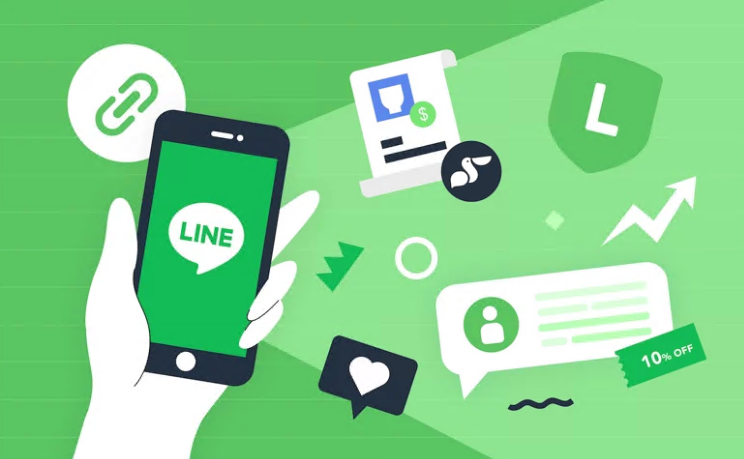如何安全下载 LINE?最新官方版本攻略
在社交软件的广阔天地中,LINE 以其丰富多元的功能,如趣味十足的贴图、高效便捷的通讯手段,在全球范围内吸引了大量用户。若你也渴望投身 LINE 的社交世界,保障下载过程的安全性至关重要。以下将为你详尽阐述如何安全获取 LINE 的最新官方版本。
一、锁定官方下载渠道
(一)官方网站下载
LINE 的官方网站无疑是获取软件最为权威、安全的不二之选。打开你日常惯用的浏览器,在地址栏中准确无误地输入 LINE 官方网址:https://line.me/ 。进入官网后,其页面布局清晰简洁,通常在极为显眼的位置会设有针对不同设备的下载指引。比如 “下载 LINE” 按钮,轻轻点击该按钮,随即会弹出一系列选项,其中涵盖 “iPhone 版”“Android 版”“桌面版(Windows/Mac)” 。你只需依据自身的设备类型,精准无误地选择对应的版本链接,点击之后便会迅速跳转到相应的下载页面。举例来说,若你选择 “Android 版”,页面将自动跳转至 Google Play 商店的 LINE 应用页面,此时点击 “安装” 按钮,下载进程便会即刻启动。需特别留意的是,务必仔细甄别官网网址,防止误入假冒网站,那些假冒网站往往暗藏恶意软件或钓鱼陷阱,会对个人信息安全构成严重威胁。
(二)应用商店下载
iOS 设备(iPhone/iPad):
解锁你的 iOS 设备,找到并打开设备上的 App Store 应用。在 App Store 界面底部的菜单栏中,点击 “搜索” 选项。
在搜索栏内输入 “LINE”,随后点击搜索按钮。此时,搜索结果页面会清晰展示 LINE 应用图标,其旁边显示着 “获取” 按钮(倘若之前已经下载过该应用,此处则会显示 “打开” 或 “更新”)。
果断点击 “获取” 按钮,系统可能会要求你输入 Apple ID 密码(若设备开启了面容 ID 或触控 ID 功能,也可通过相应的生物识别方式进行验证),验证通过后,LINE 应用便会自动开启下载与安装流程,直至成功安装到你的 iOS 设备上。在这一过程中,要确保 Apple ID 的安全性,避免在不可信的环境中输入密码。
Android 设备:
在 Android 设备上找到并打开 Google Play 商店应用。进入 Play 商店首页后,点击上方的搜索栏。
在搜索栏中输入 “LINE” 进行搜索,在搜索结果列表里,你会轻而易举地找到 LINE 应用,其图标为绿色背景,中间醒目地显示着一个白色的 “L” 字母。
点击该应用图标进入详情页面,然后点击 “安装” 按钮,此刻 Google Play 会自动启动 LINE 应用的下载任务,并依照系统提示逐步完成安装过程。若你的设备此前设置了安装未知来源应用的限制,那么在从第三方应用市场或官网下载安装 APK 文件之前,需要先在设备设置中开启相关权限。但请务必牢记,开启此权限后,仅从可信赖的官方或正规渠道下载应用,以防止恶意软件入侵设备。
二、安装前的关键检查
(一)设备兼容性确认
LINE 支持多种设备系统,然而不同版本对设备系统的要求存在差异。在下载之前,必须仔细确认自己设备的操作系统版本是否契合 LINE 的最低要求。以常见设备系统为例,iOS 设备需运行 iOS 17.0 及以上版本;Android 设备则要求系统在 Android 10 及以上;对于 Windows 系统的电脑,需为 Windows10 1607 及以上版本(64 位元版本);Mac 电脑的操作系统需为 macOS Ventura 13 及以上。你能够在 LINE 官网的 “产品介绍” 或者 “下载” 页面,精准找到具体的兼容性信息。若设备系统版本过低,可能导致 LINE 无法正常安装或运行,甚至可能存在安全风险。
(二)网络环境评估
稳定且安全的网络连接堪称顺利下载的核心要素。应极力避免使用公共的、未加密的 Wi-Fi 网络进行 LINE 下载操作,因为此类网络的安全性难以保障,个人信息极易遭到泄露。优先推荐使用家庭网络或移动数据网络,若选用 Wi-Fi 网络,务必确认其安全性,例如设置了高强度密码且未被破解。倘若不得不在公共场合下载,不妨考虑开启手机热点,为电脑等设备提供安全可靠的网络环境,从而有效降低下载过程中遭受网络攻击的风险。
三、最新官方版本安装流程
(一)iOS 设备安装流程
当从 App Store 成功下载 LINE 应用后,应用会自动进入安装环节。在安装过程中,你能够在设备主屏幕上清晰看到 LINE 应用图标,图标下方会实时显示一个进度条,用以展示安装进度。安装圆满完成后,图标将呈现正常状态,此时点击图标即可打开应用。值得注意的是,首次打开 LINE 时,可能会接连弹出一些权限请求弹窗,例如请求访问相机、相册、麦克风等权限,这些权限对于 LINE 实现诸如拍照发送、录制语音消息等丰富功能起着关键作用。建议你依据自身的实际使用需求,合理且谨慎地进行授权,既充分发挥应用功能,又有效保护个人隐私。
(二)Android 设备安装流程
从 Google Play 商店完成下载后,系统会即刻自动开始安装 LINE 应用。安装结束后,你可在主屏幕或应用抽屉中顺利找到 LINE 应用图标,点击图标即可启动应用。与 iOS 设备类似,首次启动时会弹出权限请求窗口,比如允许 LINE 访问联系人(这有助于快速添加好友)、位置信息(可用于附近的人等功能)等,你可根据自身需求,斟酌是否授予这些权限。若你是从官网或其他非 Google Play 渠道下载的 APK 文件,下载完成后,需在设备的 “下载” 文件夹中找到该文件,点击进行安装。在安装前,系统可能会善意提示该应用来自未知来源,存在一定风险。此时,若你能够确定文件来源可靠,比如确实是从 LINE 官方网站下载的,那么点击 “安装” 继续操作即可。
(三)桌面版(Windows/Mac)安装流程
Windows 设备:
若你是从官网下载 Windows 版 LINE,下载完成后,找到下载所得的安装文件(通常文件后缀为.exe),双击该文件以运行安装程序。
随即,安装向导会弹出,你只需按照提示有条不紊地逐步操作。首先映入眼帘的是许可协议,务必仔细阅读协议内容,若你同意其中的条款,点击 “我接受” 按钮继续。
接下来,你可以自主选择 LINE 的安装位置。一般情况下,建议使用默认路径,这样可有效避免因自定义路径不当而引发的兼容性问题。若你确有特殊需求,想要自定义安装路径,点击 “浏览” 按钮,选择其他磁盘和文件夹即可。
设置好安装位置后,点击 “安装” 按钮,安装程序便会开始复制相关文件,逐步完成 LINE 的安装过程。安装完成后,你可根据自身意愿,选择是否立即运行 LINE,最后点击 “完成” 按钮退出安装向导。
Mac 设备:
从官网下载 Mac 版 LINE 后,得到的文件为.dmg 后缀格式。打开该文件,会弹出一个窗口,其中包含 LINE 应用图标以及 “应用程序” 文件夹的快捷方式。
将 LINE 应用图标直接拖动到 “应用程序” 文件夹图标上,即可顺利完成安装。安装完成后,你能够在 “应用程序” 文件夹中轻松找到 LINE 应用,双击即可打开应用。
四、保障 LINE 安全运行的后续措施
(一)开启自动更新功能
为了始终保持 LINE 应用的稳定性与安全性,定期更新应用程序至关重要。通常情况下,LINE 会在官方网站或者应用商店及时提供更新通知。倘若你是从 LINE 官方网站下载并安装的应用,强烈建议开启自动更新功能。如此一来,一旦有新版本发布,你的设备便能在第一时间自动完成更新,使你始终能够使用到最新、最安全的 LINE 版本,及时享受新功能,并抵御最新的安全威胁。
(二)谨慎授予应用权限
在使用 LINE 的过程中,对于应用请求的各类权限,务必保持谨慎态度。仔细审视每个权限的用途,仅在确有必要时才予以授予。例如,若你并不经常使用 LINE 的拍照功能,那么可以选择不授予其相机权限,以此最大程度地保护个人隐私和设备安全,防止应用过度获取个人信息或进行未经授权的操作。
通过严格遵循上述安全下载攻略,你能够顺利获取 LINE 的最新官方版本,并为后续安全、愉快地使用 LINE 奠定坚实基础,畅享其带来的丰富社交体验。